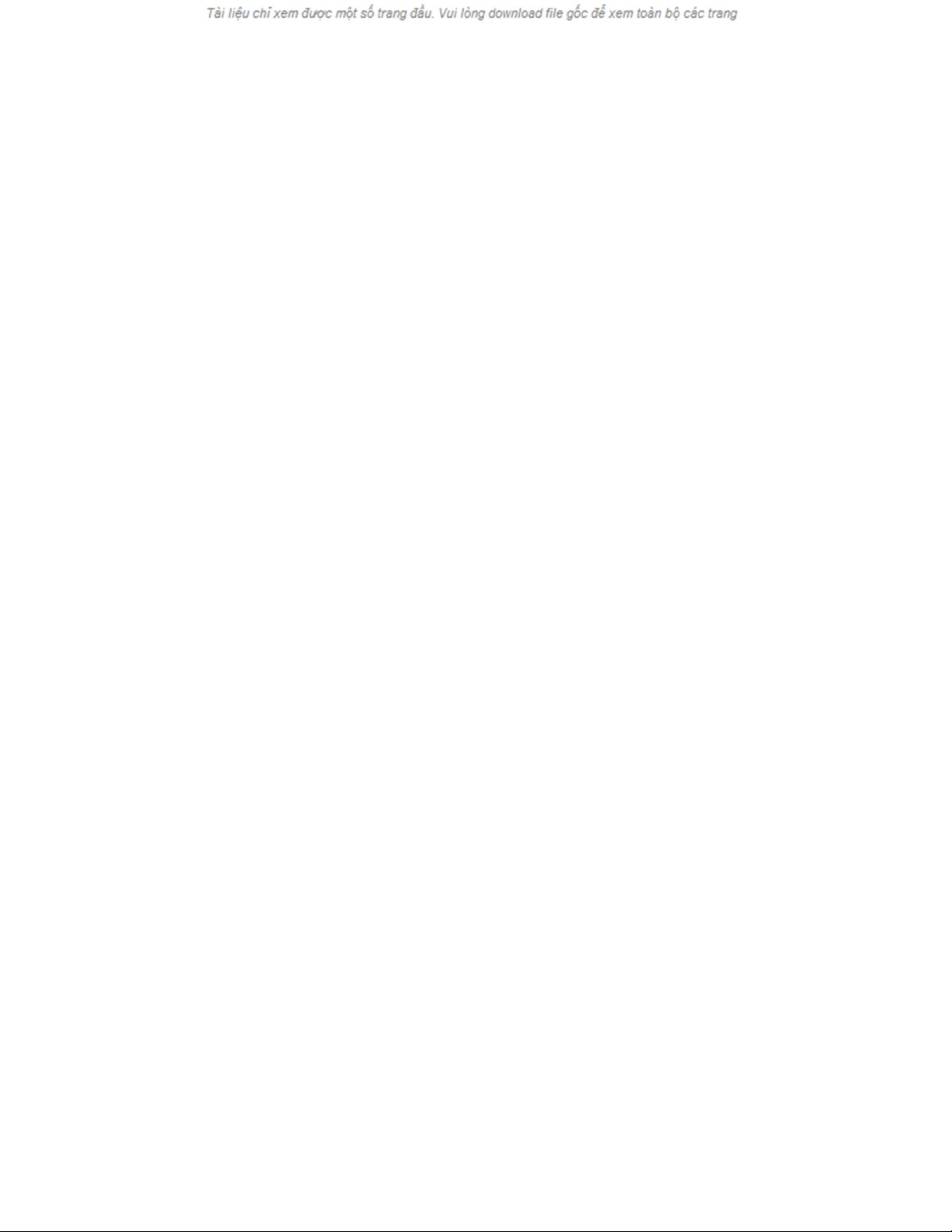
S D NG POWERPOINT TRONG GI NG D YỬ Ụ Ả Ạ
THI T K GIÁO ÁN ĐI N TẾ Ế Ệ Ử
(
)
PHÒNG GD&ĐT VĨNH L IỢ
MICROSOFT POWERPOINT
Instructor: HUỲNH H NG TÂMỒ
Hung Hoi Secondary school
2008.09.08
Innovation, Compassion, Effectiveness © 2008 institute for E-planning
WELLCOME
TO
I. KH I Đ NG MS POWERPOINT:ở ộ
-Vào Start / Programs / Microsoft Office / Microsoft PowerPoint.
-M bi u t ng PowerPoint trên màn hình n n Desktop.ở ể ượ ề
-Khi đó c a s PowerPoint s hi n ra. Màn hình chính g m các thành ph n c b n sau:ử ổ ẽ ệ ồ ầ ơ ả
-Thanh tiêu đ (Title Bar): Ch a tên c a ch ng trình (Microsoft PowerPoint) và tênề ứ ủ ươ
c a tài li u đó.ủ ệ
-Thanh trình đ n (Menu Bar): Ch a tên các menu l nh c b n nh : File, Edit, Insert,...ơ ứ ệ ơ ả ư
-Các thanh công c (ToolBar): G m các bi u t ng giúp s d ng l nh nhanh.ụ ồ ể ượ ử ụ ệ
-Thanh cu n (Scroll Bar): Dùng đ xem ph n b khu t trong m t Slide ho c dùng đố ể ầ ị ấ ộ ặ ể
l t Slide.ậ
II. CÁC THAO TÁC V I TRÌNH DI N (PRESENTATION).ớ ễ
2.1. T O PRESENTATION:ạ
- Vào menu File/ New/ Blank Presentation.
Kích vào bi u t ng New trên thanh công c Standard.ể ượ ụ
- n t h p phím CtẤ ổ ợ rl + N.
File/New/Blank presentatoin
2.2. GHI PRESENTATION:
-Vào menu File/ Save ho c Kích vào bi u t ng Save trên thanh công c Standard.ặ ể ượ ụ
-Gõ tên file trong h p File name.ộ
-Kích nút Save.
+ Ta có th vào Save in đ ch n v trí l u, giúp cho vi c qu n lý t p tin t t h n.ể ể ọ ị ư ệ ả ệ ố ơ
Click Save as
2.3. M PRESENTATION:ở
-Vào menu File/ Open.
-Kích chu t vào tài li u ta c n m và n Open.ộ ệ ầ ở ấ
-Có th th c hi n b c 1 b ng cách n t h p phím Ctrl + O (ho c kích bi u t ngể ự ệ ướ ằ ấ ổ ợ ặ ể ượ
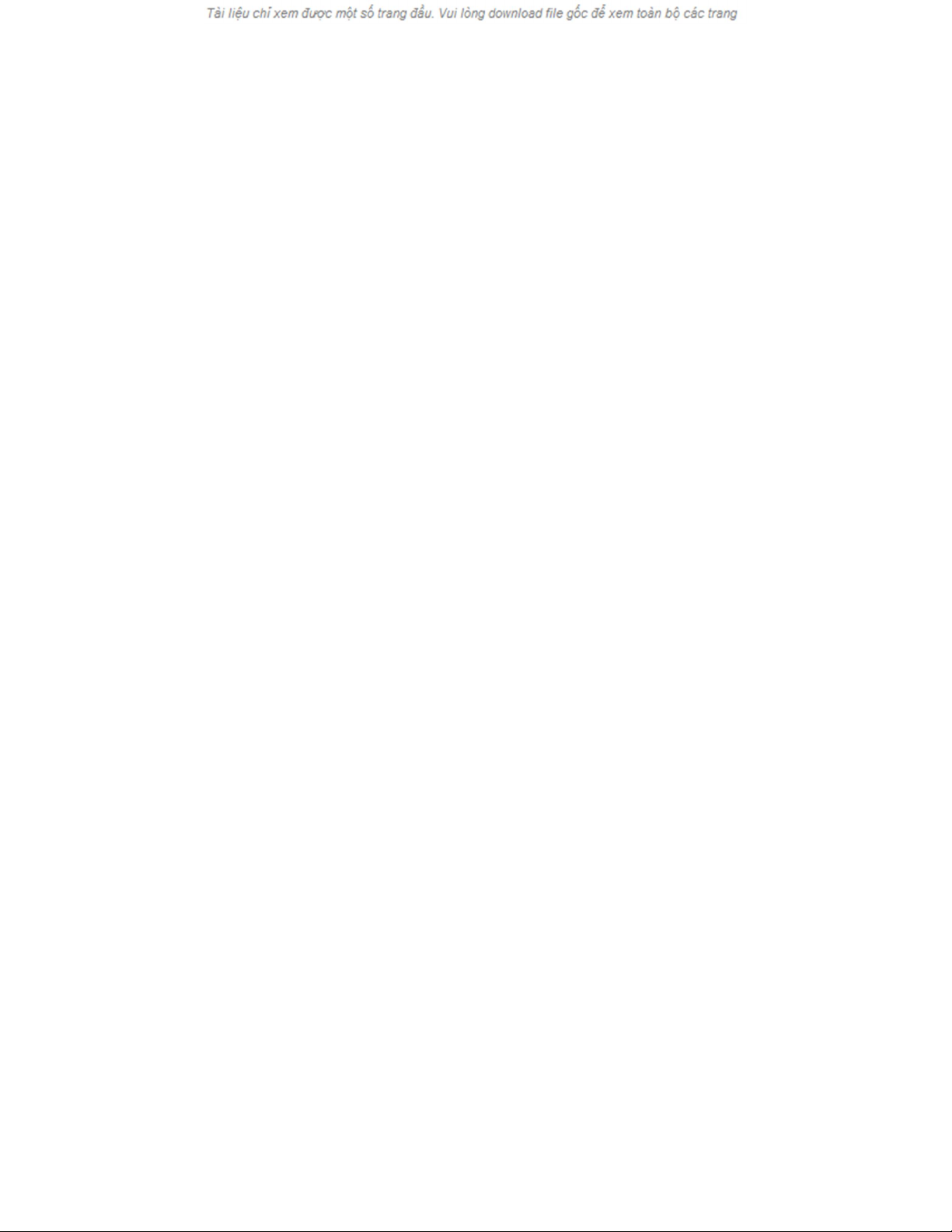
Open trên thanh công c )ụ
File/ open/ kích chu t vào tài li u c n m và b m Openộ ệ ầ ở ấ
2.4. ĐÓNG PRESENTATION:
-Kích chu t vào Close góc ph i màn hình chính.ộ ả
-Vào menu File/ Exit.
-Nháy kép vào bi u t ng c a ch ng trình góc trên trái màn hình.ể ượ ủ ươ ở
- n t h p phím Alt + F4.Ấ ổ ợ
III. CH Đ HI N TH MÀN HÌNH: ế ộ ể ị
-Vào menu View:
-Normal: Ch đ thi t k .ế ộ ế ế
-Slide Sorter: Hi n th các Slide theo th t , đây là ch đ xem và qu n lý các trang.ể ị ứ ự ế ộ ả
-Slide Show: chuy n sang ch đ trình chi u. N u mu n thoát n phím Esc. ể ế ộ ế ế ố ấ
-Zoom: hi n th t l khung nhìn.ể ị ỷ ệ
IV. CÁC THAO TÁC C B N V I SLIDE. :Ơ ả ớ
4.1. CHÈN THÊM M T SLIDE:ộ
-Vào Insert/ New Slide.
-Kích vào bi u t ng trên thanh công c Formatting.ể ượ ụ
n t h p phím Ctrl + M.ấ ổ ợ
4.2. THAY Đ I V TRÍ CÁC SLIDEổ ị
- Vào menu View/ Slide Sorter.
-Click and Drag Slide mu n di chuy n đ n v trí m i, khi đó các Slide khác s t đ ngố ể ế ị ớ ẽ ự ộ
thay đ i l i s th t .ổ ạ ố ứ ự
4.3. XOÁ SLIDE:
-Ch n Slide mu n xoá/ nh n Delete.ọ ố ấ
-Ch n Slide mu n xoá/ vào menu Edit/ Delete Slide.ọ ố
Click vào Slide c n xóa /nh n phím Deleteầ ấ
Ho c Click ph i vào Slide c n xóa và ch n Delete Slideặ ả ầ ọ
4.4. THAY Đ I LAYOUT:ổ
-Ch n Slide c n thay đ i Layout.ọ ầ ổ
-Vào menu Format/ Slide Layout.
-Ch n ki u Layout m i trong h p tho i Slide Layout.ọ ể ớ ộ ạ
Format/ Slide layouts

4.5. CH N M U MÀU N N:ọ ẫ ề
-Vào menu Format/ Slide Design/ Design Templates.
Format/ Slide Design/Design Templates
4.6. THAY Đ I M U M U:ổ ẫ ầ
-Ch n màu Color Schemes/ Ch n màu thích h p /click ọ ọ ợ
Edit Color Schemes/ Custom/Change Color/ có nhi u s l a ch n.ề ự ự ọ
-Standard: Nh ng m u màu c b n.ữ ẫ ơ ả
-Custom: Thay đ i màu tuỳ ch n.ổ ọ
4.7. B SUNG MÀU N N CHO SLIDE:ổ ề
-Vào menu Format/ Background.
-M c More Colors: M b ng màu tiêu chu n và ch n tuỳ ý.ụ ở ả ẩ ọ
-M c Fill Effects: Các d ng màu hi u ng.ụ ạ ệ ứ
+ Apply to All: áp d ng cho t t c các Slide.ụ ấ ả
+ Apply: áp d ng cho Slide hi n th i.ụ ệ ờ
V. THI T K V I POWERPOINT:ế ế ớ
5.1. NH P D LI U:ậ ữ ệ
-Các m u thi t k đ u có khung s n, kích vào khung và nh p d li u (T ng tẫ ế ế ề ẵ ậ ữ ệ ươ ự
Word).
-V i m i m t m u thi t k đ u có m t font ch riêng, trong PowerPoint ta th ng sớ ỗ ộ ẫ ế ế ề ộ ữ ườ ử
d ng b ng mã Unicode.ụ ả
5.2. Đ NH D NG FONT:ị ạ
-Vào menu Format/ Font.
-Font: phông ch .ữ
-Font Style: ki u ch .ể ữ
-Regular: ch th ng.ữ ườ
-Bold: ch đ m.ữ ậ
-Italic: ch nghiêng.ữ
-Bold Italic: ch đ m nghiêng.ữ ậ
-Size: c chỡ ữ
-Effects: hi u ng.ệ ứ
-Color: màu ch .ữ
-Kích OK.
5.3 CHèN CáC Kí T� đ C BI T:ặ ệ
-T menu Insert ch n Symbol: l a ch n nh ng ký t đ c bi t trong văn b n trong danhừ ọ ự ọ ữ ự ặ ệ ả
sách Font và Subnet vào v trí đã ch n.ị ọ
5.4. T O BULLETS AND NUMBERING:ạ
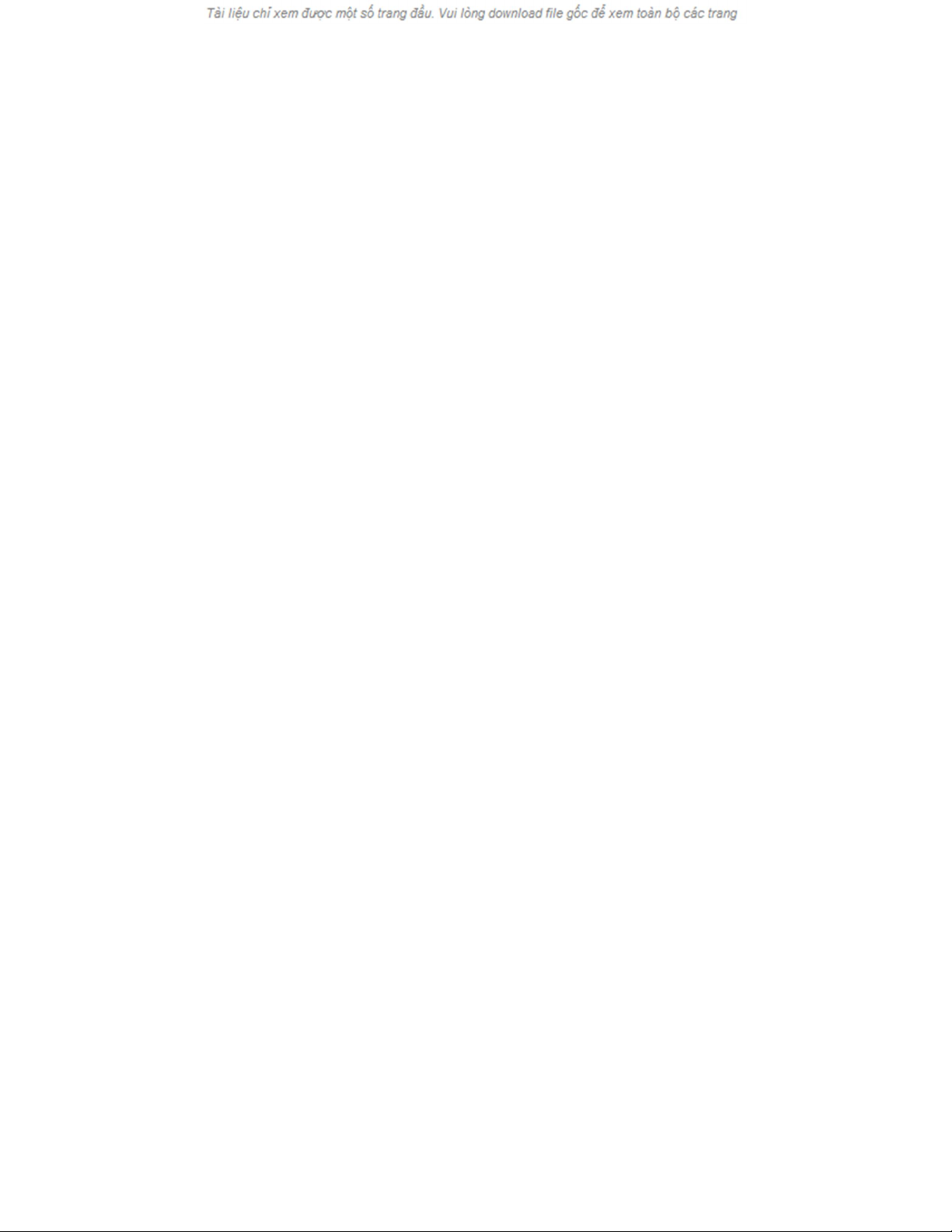
-Vào menu Format/ Bullets and Numbering.
-Ch n th Bulleted: Ký t đ u đo n.ọ ẻ ự ầ ạ
-Numbered: s đ u đo n.ố ầ ạ
-Ch n đ i t ng.ọ ố ượ
-Kích OK.
5.5. CĂN HÀNG:
-Vào menu Format/ Alignment.
-Align Left: căn hàng trái (Ctrl + L).
-Center: Gi a (Ctrl + E).ữ
-Align Right: căn hàng ph i (Ctrl + R)..ả
-Justify: căn đ u.ề
5.6. T O KHO NG CÁCH:ạ ả
-Vào menu Format/ Line Spacing.
-Line Spacing: kho ng cách gi a các dòng.ả ữ
-Before Paragraph: kho ng cách tr c đo n.ả ướ ạ
-After Paragraph: kho ng cách sau đo n.ả ạ
5.7. Text Box:
-Mu n t o khung ch : Ch n công c Text Box , kích và rê chu t đ t o m t hình chố ạ ữ ọ ụ ộ ể ạ ộ ữ
nh t, sau đó nh p d li u vào trong hình ch nh t này.ậ ậ ữ ệ ữ ậ
-Kích ph i lên đ ng vi n khung ch nh t/ ch n Format -Text Box. Trong th Colorsả ườ ề ữ ậ ọ ẻ
and Lines:
-Fill Color: màu n n. (Không mu n t o màu n n ch n No Fill)ề ố ạ ề ọ
-Line Color: màu đ ng vi n. (N u mu n b đ ng vi n ch n No line).ườ ề ế ố ỏ ườ ề ọ
5.8. CÁC CÔNG C V :ụ ẽ
-Ph ng pháp:ươ
+Kích ch n đ i t ng c n t o.ọ ố ượ ầ ạ
+Đ a chu t t i v trí c n v , kích và kéo rê chu t đ t o, khi ng ý th tay.ư ộ ớ ị ầ ẽ ộ ể ạ ư ả
+ Fill color: màu n n. (More Fill colors: nhi u màu h n)ề ề ơ
+ Line color: màu đ ng vi n. (More Line colors: nhi u màu h n)ườ ề ề ơ
-Ta có th thay đ i kích th c hình v b ng cách đ a chu t t i các nút trên hình v ,ể ổ ướ ẽ ằ ư ộ ớ ẽ
khi tr chu t xu t hi n mũi tên hai chi u, kích và rê chu t đ n kích th c mong mu nỏ ộ ấ ệ ề ộ ế ướ ố
r i th tay ra.ồ ả
-S d ng thanh công c Drawing.ử ụ ụ
-Ph ng pháp:ươ
+Kích ch n đ i t ng c n t o.ọ ố ượ ầ ạ
+Đ a chu t t i v trí c n v , kích và kéo rê chu t đ t o, khi ng ý th tay.ư ộ ớ ị ầ ẽ ộ ể ạ ư ả
+ Fill color: màu n n. (More Fill colors: nhi u màu h n)ề ề ơ
+ Line color: màu đ ng vi n. (More Line colors: nhi u màu h n)ườ ề ề ơ
-Ta có th thay đ i kích th c hình v b ng cách đ a chu t t i các nút trên hình v ,ể ổ ướ ẽ ằ ư ộ ớ ẽ
khi tr chu t xu t hi n mũi tên hai chi u, kích và rê chu t đ n kích th c mong mu nỏ ộ ấ ệ ề ộ ế ướ ố
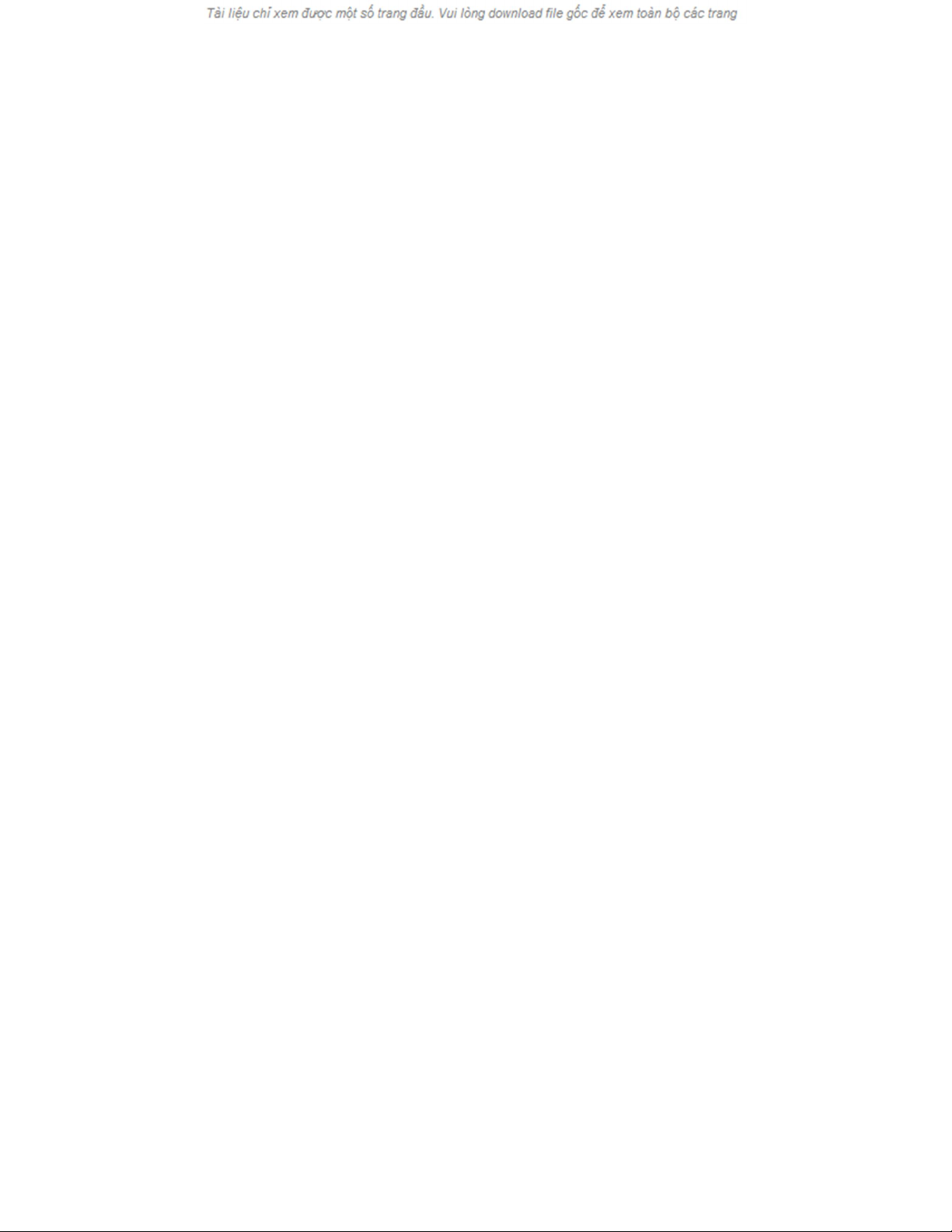
r i th tay ra.ồ ả
a)_S d ng thanh công c Drawing.ử ụ ụ
-Ch n đ i t ng thay đ i th t , kích ph i chu t/ Order:ọ ố ượ ổ ứ ự ả ộ
-Bring to Front: Chuy n lên trên cùng.ể
-Send to Back: Chuy n xu ng d i cùng.ể ố ướ
-Bring Forward: Chuy n lên m t đ i t ng.ể ộ ố ượ
-Send Backward: Chuy n xu ng m t đ i t ng.ể ố ộ ố ượ
-Nhóm đ i t ng:Ch n các đ i t ng b ng cách gi phím Shift (Ctrl) và kích chu tố ượ ọ ố ượ ằ ữ ộ
vào các đ i t ng.ố ượ
-Kích ph i chu t/ Grouping.ả ộ
+ Group: nhóm.
+ Ungroup: hu nhóm.ỷ
+ Regroup: nhóm l i.ạ
b)-Thay đ i th t đ i t ng:ổ ứ ự ố ượ
5.9. T O CH NGH THU T:ạ ữ ệ ậ
-Vào menu Insert/ Picture/ WordArt (Ho c nh n bi u t ng ặ ấ ể ượ
trên thanh Drawing)
-Ch n ki u thích h p. n OK.ọ ể ợ Ấ
-Ch n font ch , xoá "Your Text Here" nh p n i dung, n OK.ọ ữ ậ ộ ấ
-Th ng s d ng b ng mã Unicode, font Times New Roman.ườ ử ụ ả
-Có th thay đ i kích th c ch ngh thu t b ng cách đ a chu t t i các nút trên đ iể ổ ướ ữ ệ ậ ằ ư ộ ớ ố
t ng, khi tr chu t xu t hi n mũi tên hai chi u, kích và rê chu t đ n kích th cượ ỏ ộ ấ ệ ề ộ ế ướ
mong mu n r i th tay ra.ố ồ ả
-Đ thay đ i hi u ng text, dùng các nút trên thanh WordArt.ể ổ ệ ứ
-Các ch c năng t trái qua ph i:ứ ừ ả
-Insert WordArt: chèn hi u ng Text.ệ ứ
-Edit Text: cho phép s a l i n i dung text, font, ki u ch và kích th c.ử ạ ộ ể ữ ướ
-WordArt Gallery: ch n l i hi u ng khác.ọ ạ ệ ứ
-Format WordArt: đ nh d ng l i hi u ng text.ị ạ ạ ệ ứ
-WordArt Shape: ch n các Shape khác nhau.ọ
Click ch n hình ch A l n màu xanh d ngọ ữ ớ ươ
5.10. CHÈN TRANH NH:ả
Chèn nh có s n:ả ẵ
Insert/ Picture/ Clip Art (Ho c kích vào bi u t ng Insert Clip Art trên thanh Drawing)ặ ể ượ
Clip Organizer.
Office Collections.
Ch n đ i t ng, Copy và Paste t i v trí c n chèn.ọ ố ượ ạ ị ầ
Click vào bi u t ng Copyể ượ
Click hình X và ch n Okọ
Chèn nh trong File:ả













![Đề thi Excel: Tổng hợp [Năm] mới nhất, có đáp án, chuẩn nhất](https://cdn.tailieu.vn/images/document/thumbnail/2025/20251103/21139086@st.hcmuaf.edu.vn/135x160/61461762222060.jpg)


![Bài tập Tin học đại cương [kèm lời giải/ đáp án/ mới nhất]](https://cdn.tailieu.vn/images/document/thumbnail/2025/20251018/pobbniichan@gmail.com/135x160/16651760753844.jpg)
![Bài giảng Nhập môn Tin học và kỹ năng số [Mới nhất]](https://cdn.tailieu.vn/images/document/thumbnail/2025/20251003/thuhangvictory/135x160/33061759734261.jpg)
![Tài liệu ôn tập Lý thuyết và Thực hành môn Tin học [mới nhất/chuẩn nhất]](https://cdn.tailieu.vn/images/document/thumbnail/2025/20251001/kimphuong1001/135x160/49521759302088.jpg)


![Trắc nghiệm Tin học cơ sở: Tổng hợp bài tập và đáp án [mới nhất]](https://cdn.tailieu.vn/images/document/thumbnail/2025/20250919/kimphuong1001/135x160/59911758271235.jpg)


![Giáo trình Lý thuyết PowerPoint: Trung tâm Tin học MS [Chuẩn Nhất]](https://cdn.tailieu.vn/images/document/thumbnail/2025/20250911/hohoainhan_85/135x160/42601757648546.jpg)

